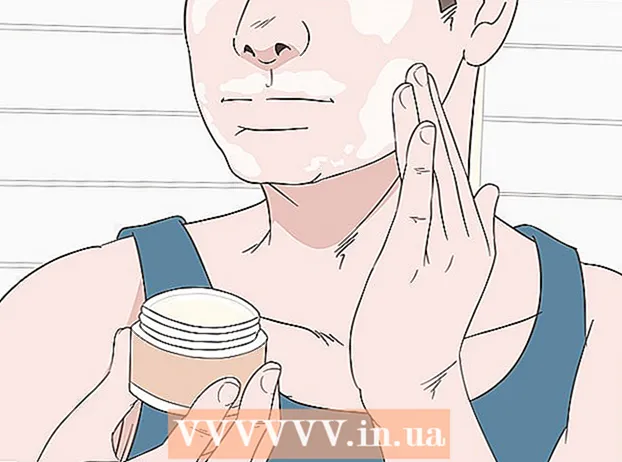Muallif:
Tamara Smith
Yaratilish Sanasi:
24 Yanvar 2021
Yangilanish Sanasi:
3 Iyul 2024
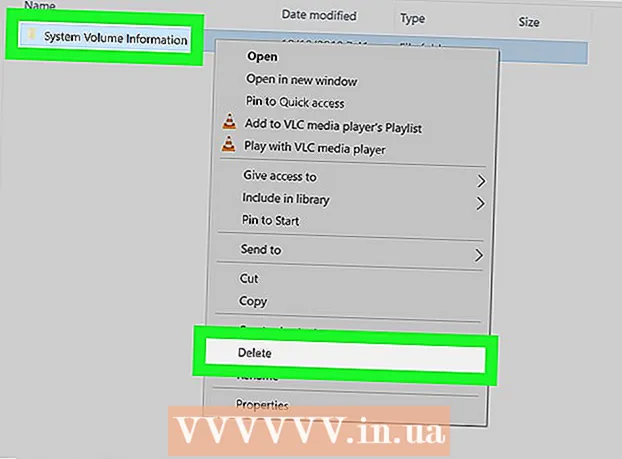
Tarkib
- Qadam bosish
- 2-qismning 1-qismi: flesh-disk uchun tizimni tiklashni o'chirib qo'ying
- 2-qismning 2-qismi: Jildni o'chirish
Tizimni tiklash, Windows-ning barcha versiyalarida sukut bo'yicha yoqilgan, har bir himoya qiladigan diskda avtomatik ravishda "Tizim hajmi to'g'risida ma'lumot" nomli papkani yaratadi. Bu kompyuterga ulangan har qanday Windows formatidagi USB-stikka ham tegishli. Ushbu papkani o'chirish uchun flesh-disk uchun tizimni tiklashni o'chirib qo'ying va keyin papkaga egalik qiling. Ushbu wikiHow sizga flesh-diskingizda tizim hajmi ma'lumot papkasini yaratadigan funktsiyani o'chirishni va papkani butunlay yo'q qilishni o'rgatadi.
Qadam bosish
2-qismning 1-qismi: flesh-disk uchun tizimni tiklashni o'chirib qo'ying
 Fleshli diskingizni mavjud USB portiga joylashtiring. Agar siz diskni tizimni tiklashni o'chirib qo'ygan bo'lsangiz (yoki papka yorliqli virus tomonidan yaratilgan bo'lsa va siz shunchaki papkani o'chirmoqchi bo'lsangiz, papkani o'chirish uchun pastga tushing.
Fleshli diskingizni mavjud USB portiga joylashtiring. Agar siz diskni tizimni tiklashni o'chirib qo'ygan bo'lsangiz (yoki papka yorliqli virus tomonidan yaratilgan bo'lsa va siz shunchaki papkani o'chirmoqchi bo'lsangiz, papkani o'chirish uchun pastga tushing.  Turi tiklanish Windows qidiruv satrida. Agar siz hali ekranning pastki chap qismida Windows qidiruv satrini ko'rmasangiz, bosishingiz mumkin ⊞ yutib oling+S. hozir ochish uchun. Qidiruv natijalarining ro'yxati paydo bo'ladi.
Turi tiklanish Windows qidiruv satrida. Agar siz hali ekranning pastki chap qismida Windows qidiruv satrini ko'rmasangiz, bosishingiz mumkin ⊞ yutib oling+S. hozir ochish uchun. Qidiruv natijalarining ro'yxati paydo bo'ladi.  ustiga bosing Qayta tiklash nuqtasini yarating qidiruv natijalarida. Bu tizim xususiyatlari oynasida "tizim himoyasi" yorlig'ini ochadi.
ustiga bosing Qayta tiklash nuqtasini yarating qidiruv natijalarida. Bu tizim xususiyatlari oynasida "tizim himoyasi" yorlig'ini ochadi.  O'zingizning flesh-diskingizni tanlang va bosing Sozlash.
O'zingizning flesh-diskingizni tanlang va bosing Sozlash. Tanlang Tizim himoyasini o'chirib qo'ying "Qutqaruv sozlamalari" ostida.
Tanlang Tizim himoyasini o'chirib qo'ying "Qutqaruv sozlamalari" ostida. ustiga bosing OK. Windows endi flesh-diskingiz uchun tizimni tiklash nuqtalarini yaratmaydi. Endi ushbu funktsiyani o'chirib qo'yganingizdan so'ng, siz papkani xavfsiz ravishda o'chirib tashlashingiz mumkin.
ustiga bosing OK. Windows endi flesh-diskingiz uchun tizimni tiklash nuqtalarini yaratmaydi. Endi ushbu funktsiyani o'chirib qo'yganingizdan so'ng, siz papkani xavfsiz ravishda o'chirib tashlashingiz mumkin. - Agar siz flesh-diskingizni tizimni tiklash orqali flesh-disklarni himoya qiladigan boshqa Windows-ga ulasangiz, papka qayta tiklanadi.
2-qismning 2-qismi: Jildni o'chirish
 USB-stikingizni kompyuterga joylashtiring. Endi siz flesh-disk uchun tizimni tiklashni o'chirib qo'ygansiz, tizim hajmi haqida ma'lumot papkasiga egalik qilishingiz va uni butunlay o'chirib tashlashingiz mumkin.
USB-stikingizni kompyuterga joylashtiring. Endi siz flesh-disk uchun tizimni tiklashni o'chirib qo'ygansiz, tizim hajmi haqida ma'lumot papkasiga egalik qilishingiz va uni butunlay o'chirib tashlashingiz mumkin. - Agar siz ushbu usul yordamida papkani yorliqli virus tomonidan yaratilgan bo'lsa, uni o'chirib tashlashingiz mumkin. Jildni o'chirishga urinishdan oldin virusni olib tashlaganingizga ishonch hosil qiling, aks holda u qayta tiklanadi.
 Matbuot ⊞ yutib oling+E File Explorer-ni ochish uchun.
Matbuot ⊞ yutib oling+E File Explorer-ni ochish uchun. Chap paneldagi flesh-diskingizni bosing. Sizning flesh-diskingizning tarkibi o'ng panelda, shu bilan bezovta qiluvchi "Tizim hajmi haqida ma'lumot" papkasida paydo bo'ladi. Agar siz ushbu papkani ko'rmasangiz, yashirin papkalarni ko'rsatish uchun quyidagi amallarni bajaring:
Chap paneldagi flesh-diskingizni bosing. Sizning flesh-diskingizning tarkibi o'ng panelda, shu bilan bezovta qiluvchi "Tizim hajmi haqida ma'lumot" papkasida paydo bo'ladi. Agar siz ushbu papkani ko'rmasangiz, yashirin papkalarni ko'rsatish uchun quyidagi amallarni bajaring: - Yorliqni bosing Haykal Explorer oynasining yuqori qismida.
- ustiga bosing Tanlovlar.
- Yorliqni bosing Displey dialog oynasining yuqori qismida.
- Tanlang Yashirin fayllarni, papkalarni va disklarni ko'rsating "Yashirin fayllar va papkalar" ostida.
- ustiga bosing OK. Endi papkani ko'rishingiz kerak.
 "Tizim hajmi haqida ma'lumot" papkasini o'ng tugmasini bosing va tanlang Xususiyatlari. Muloqot oynasi paydo bo'ladi.
"Tizim hajmi haqida ma'lumot" papkasini o'ng tugmasini bosing va tanlang Xususiyatlari. Muloqot oynasi paydo bo'ladi.  Yorliqni bosing Xavfsizlik derazaning yuqori qismida.
Yorliqni bosing Xavfsizlik derazaning yuqori qismida. ustiga bosing Ilg'or oynaning pastki qismida.
ustiga bosing Ilg'or oynaning pastki qismida. Moviy havolani bosing O'zgartirish. Bu oynaning yuqori qismida joylashgan "Egasi" yonida.
Moviy havolani bosing O'zgartirish. Bu oynaning yuqori qismida joylashgan "Egasi" yonida. - Davom etish uchun administrator parolini kiritishingiz kerak bo'lishi mumkin.
 Matn maydoniga o'zingizning foydalanuvchi nomingizni kiriting. Yozgandan keyin bosing Ismlarni tekshiring uni to'g'ri yozganingizga ishonch hosil qilish uchun. Agar foydalanuvchi ismingiz nima ekanligiga ishonchingiz komil bo'lmasa, iltimos, quyidagi amallarni bajaring:
Matn maydoniga o'zingizning foydalanuvchi nomingizni kiriting. Yozgandan keyin bosing Ismlarni tekshiring uni to'g'ri yozganingizga ishonch hosil qilish uchun. Agar foydalanuvchi ismingiz nima ekanligiga ishonchingiz komil bo'lmasa, iltimos, quyidagi amallarni bajaring: - Matbuot ⊞ yutib oling+R. Ishga tushirish dialog oynasini ochish uchun.
- Turi smd va tugmasini bosing ↵ Kiriting.
- Turi Men kimman va tugmasini bosing ↵ Kiriting. Sizning foydalanuvchi ismingiz - bu chiziqdan keyin keladigan qism.
 ustiga bosing OK.
ustiga bosing OK. "Asosiy konteynerlar va narsalar egasini almashtirish" katagiga belgi qo'ying. Bu derazaning yuqori qismida.
"Asosiy konteynerlar va narsalar egasini almashtirish" katagiga belgi qo'ying. Bu derazaning yuqori qismida.  ustiga bosing OK va keyin yana OK derazalarni yopish uchun. Endi siz "Tizim hajmi to'g'risida ma'lumot" jildiga egalik huquqini o'zingizga o'tkazganingizdan so'ng, jildni osongina o'chirib tashlashingiz mumkin.
ustiga bosing OK va keyin yana OK derazalarni yopish uchun. Endi siz "Tizim hajmi to'g'risida ma'lumot" jildiga egalik huquqini o'zingizga o'tkazganingizdan so'ng, jildni osongina o'chirib tashlashingiz mumkin.  "Tizim hajmi to'g'risida ma'lumot" papkasini o'ng tugmasini bosing va bosing olib tashlash. Jild diskdan o'chiriladi.
"Tizim hajmi to'g'risida ma'lumot" papkasini o'ng tugmasini bosing va bosing olib tashlash. Jild diskdan o'chiriladi. - Agar siz flesh drayverni flesh-diskini o'chirib qo'yganligi uchun "Tizimni tiklash" hali o'rnatilmagan boshqa kompyuterga ulasangiz, papka qayta tiklanadi.